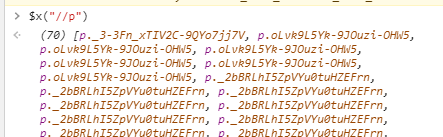XPath
参考
サンプル
↓ルート要素からツリー構造を指定。
/html/body/h1
↓途中までのツリー構造の指定を省略。ツリー構造の途中で使うことも可能。
//h1
/html//a
//div//a
↓属性名と値を指定。
//h1[@class='header1']
↓属性名を指定。値は問わない。
//h1[@class]
//*[@class]
↓指定する文字列が含まれる要素を取得。
//h1[contains(@class, 'head')]
- 第1引数:文字列が含まれているかどうか調査する対象
- 第2引数:文字列
↓タグ内テキストを検索対象にしたい場合。
//h1[contains(text(), '見出し')]
ただし、この場合はh1タグ直下のテキストしか対象にならない。例えば、h1タグの中にspanタグがあり、そのspanタグのテキストが「見出し」だった場合は引っかからない。 子or孫要素のテキストまで検索したい場合は、下記のようにする。
//h1//*[contains(text(), '見出し')]
回りくどい書き方になるが、以下のようにも書ける。
//h1/descendant::*[contains(text(), '見出し')]
↓ 複数の条件を指定したい場合、and でつなげるか、単純に2つ並べて書く。
//h1[contains(@class, 'head') and contains(text(), '見出し')]
//h1[contains(@class, 'head')][contains(text(), '見出し')]
↓指定した要素が複数ある場合、○番目、を指定できる。序数は 1 から始まる。
//ol/li[3]
(//ol/li)[3] ← 序数以外の部分をカッコで囲まないとうまくいかない場合がある。
軸 (Axis)
軸とは、起点となるノードから相対的な位置を示すのに使える。例えば、当ノードの子、親、兄弟ノードを指定できる。
例えば下記のサンプルだと「divの子ノードにあるa」を指定している。
//div/child::a
軸の名前のあとには :: を付ける。記号によって省略できる場合は :: は付けない。
- ancestor
指定ノードの親~ルートノードまでの全ての祖先。 - ancestor-or-self
指定ノードと、その親~ルートノードまでの全ての祖先。 - attribute
指定ノードの属性。属性を持つのは要素のみです。この軸はアットマーク (@) によって省略できる。 - child
指定ノードの子ノード。 - descendant
指定ノードの子孫のすべての要素ノード。 - descendant-or-self
指定ノードとその子孫のすべての要素ノード。 - following
指定ノードの後に現れる、descendant、attribute ノードを除く全てのノード。 - following-sibling
指定ノードと同じ親を持ち、ソース文書内で指定ノードの後に現れる全てのノード。 - parent
指定ノードの親ノード。この軸は 2 つのピリオド (..) によって省略できる。 - preceding
文書内で指定ノードの前に現れる、 ancestor、 attribute ノードを除く全てのノード。 - preceding-sibling
指定ノードと同じ親を持ち、ソース文書内で指定ノードの前に現れる全てのノード。 - self
指定ノード自身。 この軸はピリオド (.) によって省略できる。
関数
関数を使うと、「class属性に"header1"を含む」というような指定もできる。
contains
contains(param1, param2)
param1 に param2 が含まれていれば true を返す。
例:contains(@class, "header1")
not
not(expression)
式を真偽値として評価し、その逆の値を返す。
例えば、not(contains(string)) とすれば、特定の文字を含まないものを検索できる。
starts-with
starts-with(param1, param2)
param1 が param2 で始まっていればが含まれていれば true を返す。
translate
translate(string, abc, XYZ)
文字列の置換を行う。ただし、他の言語で見られる replace 関数などとは動作が異なる。 置換対象となる abc の1文字目が見つかると、 XYZ の1文字目へ置き換える。
例1:
translate('The quick brown fox.', 'abcdefghijklmnopqrstuvwxyz', 'ABCDEFGHIJKLMNOPQRSTUVWXYZ')
↓ 出力
THE QUICK BROWN FOX.
例2:
translate('The quick brown fox.', 'brown', 'red')
↓ 出力
The quick red fdx.
XYZ が abc より短い場合、abcで見つかった部分の文字は削除される。そのため、空白削除に使える。
Chrome で XPath を取得する
- 開発者ツールを起動する。
- Elements タブを開く。
- HTML ソースから任意の要素を右クリック。
- 「Copy XPath」をクリック。
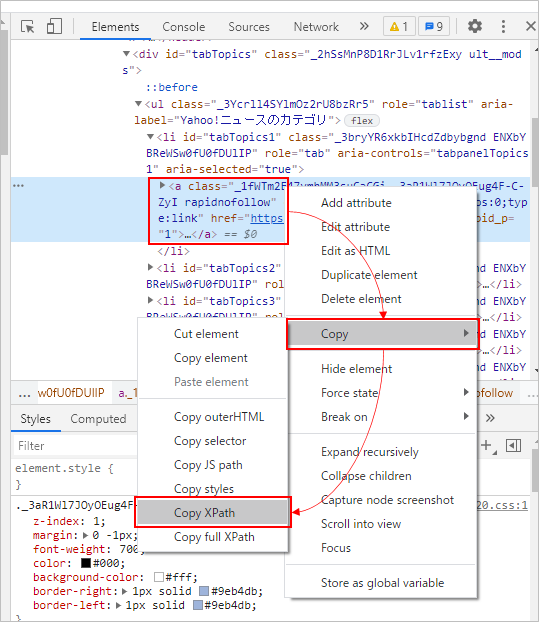
この方法で XPath を取得した場合、要素自身や親要素に id 属性があれば //*[@id="xxxx"] など短めの XPath になるが、id 属性がない場合などは、
/html/body/... というようにルート要素から全ての要素を指定した長い XPath になりがち。なので、色々な属性値などを使い、要素を特定できる XPath を自分で作る方が簡潔に済む場合もある。
Chrome での検証方法
- 開発者ツールを起動する。
- Elements タブを開く。
- Ctrl + F を押す。
- 出てきた検索欄に XPath を入力する。
- ただし XPath がシンプルな場合、普通の文字検索になってしまうので、先頭に . (ドット) を付けるとよさそう。
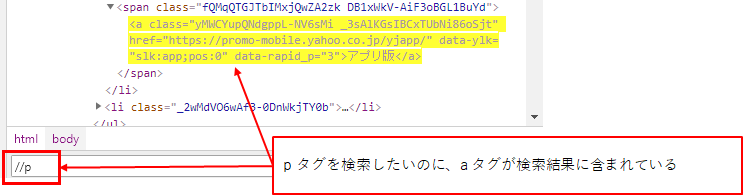

他の検証方法もある。
- 開発者ツールを起動する。
- Console タブを開く。
- 入力欄に
$x("調べたいXPath")と入力してエンターキーを押す。 - 見つかった要素の一覧が表示される。
- 一覧のそれぞれにマウスオーバーすると、ページ上のどこにあるかが表示される。また、クリックすると Element タブへ移動し、ソース上のどこにあるかが示される。